Win11 网络发现启用难题,关闭状态下的应对秘籍
当您在使用 Win11 系统时,可能会遭遇网络发现无法启用,发现其处于关闭状态的困扰,别担心,这篇攻略将为您提供有效的解决办法。
造成 Win11 网络发现无法启用或者处于关闭状态的原因多种多样,可能是系统设置的问题,也可能是网络相关服务未正常运行,甚至还可能是防火墙或安全软件的限制。
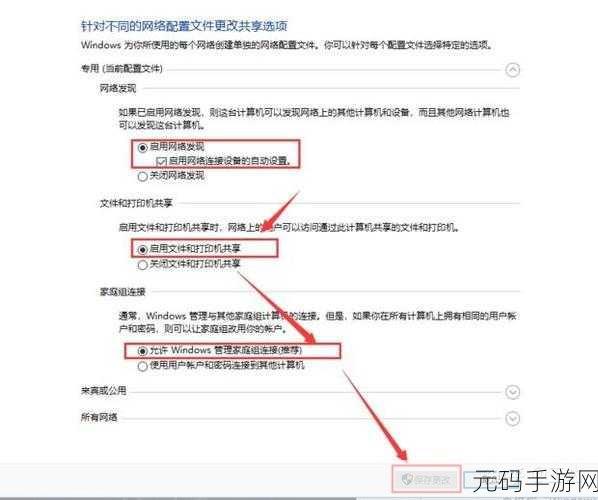
要解决这一问题,第一步是检查系统服务,按下“Win + R”键,输入“services.msc”并回车,在打开的服务窗口中,找到“Function Discovery Resource Publication”、“SSDP Discovery”和“UPnP Device Host”这三个服务,确保它们的状态为“正在运行”且启动类型为“自动”。
查看网络共享设置,进入“控制面板” - “网络和 Internet” - “网络和共享中心” - “更改高级共享设置”,确保“网络发现”选项处于“启用”状态。
防火墙和安全软件也可能是“罪魁祸首”,暂时关闭它们或者将相关网络服务添加到信任列表中,看看是否能解决问题。
如果上述方法都不奏效,不妨尝试更新网络驱动程序,您可以通过设备管理器找到网络适配器,右键选择更新驱动程序。
遇到 Win11 网络发现无法启用或已关闭的情况,不要慌张,按照上述步骤逐步排查和解决,相信您一定能够顺利恢复网络发现功能,畅享流畅的网络体验。
参考来源:微软官方文档及相关技术论坛。









